როდესაც თქვენ ქმნით თქვენს სამუშაო ადგილს, თქვენ ანიჭებთ მას სახელს და URL-ს. ეს აშკარად გამოიყენება სხვა სამუშაო ადგილებისგან განასხვავების მიზნით. საზოგადოებასა და ინტერესებზე დაფუძნებულ სამუშაო სივრცეში, სავარაუდოდ, ეს არ იქნება რაიმე რეალური ზეწოლა დროთა განმავლობაში შეიცვალოს. კორპორატიული სამუშაო ადგილებისთვის, ეს ასევე ზოგადად ძალიან მცირე ზეწოლას გამოიწვევს. გარდა იმ შემთხვევისა, როდესაც კომპანია რებრენდინგს არ გადის ან გადის გაერთიანებას ან რაიმე მსგავს პროცესს. ამ სცენარში, კომპანიას შეიძლება სურდეს შეცვალოს Slack სამუშაო სივრცის სახელი და URL.
ბევრი სერვისი სულაც არ გვთავაზობს ამის მარტივად გაკეთების შესაძლებლობას, მაგრამ Slack საშუალებას გაძლევთ შეცვალოთ ორივე. სადაც შესაძლებელია, არ არსებობს შეზღუდვები ამ სამუშაო სივრცის დეტალების შეცვლაზე. მაგალითად, შეგიძლიათ შეცვალოთ სამუშაო სივრცის სახელი და URL რამდენჯერაც გსურთ.
მთავარი შეზღუდვა არის ის, რომ თქვენ აშკარად ვერ გადახვიდეთ URL-ზე, რომელიც უკვე გამოიყენება. როდესაც თქვენ შეცვლით URL-ებს, ძველი URL კონფიგურირებული იქნება, რათა გადამისამართდეს თქვენს ახალ URL-ზე; თუმცა, ის ასევე დაემატება აუზს, რომლის გამოყენებაც სხვა სამუშაო სივრცეებს შეუძლიათ. ეს ნიშნავს, რომ ვინმეს შეუძლია მისი მიღება ნებისმიერ დროს.
როგორ ავირჩიოთ სხვა სახელი სამუშაო სივრცისთვის ან შეცვალოთ URL
თუ გსურთ შეცვალოთ თქვენი სამუშაო სივრცის სახელი ან URL, უნდა დაათვალიეროთ სამუშაო სივრცის პარამეტრებისა და ნებართვების გვერდი. იქ მისასვლელად, ჯერ უნდა დააჭიროთ სამუშაო სივრცის სახელს ზედა მარჯვენა კუთხეში. შემდეგი, ჩამოსაშლელ მენიუში აირჩიეთ „პარამეტრები და ადმინისტრირება“, შემდეგ „სამუშაო სივრცის პარამეტრები“, რათა გახსნათ სამუშაო სივრცის პარამეტრები ახალ ჩანართში.
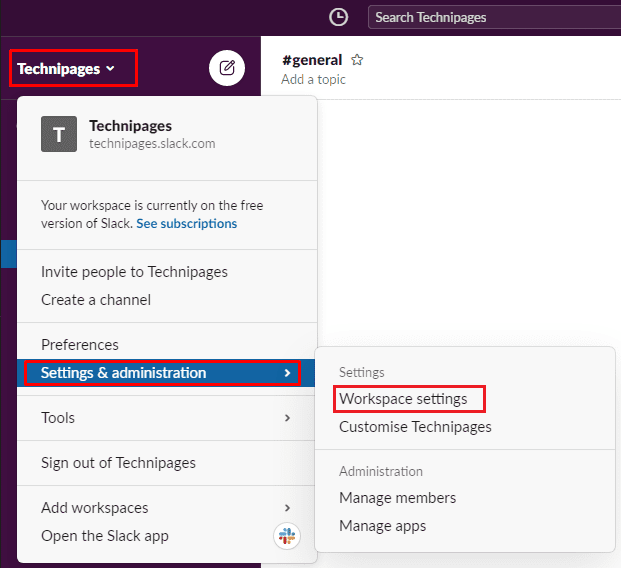
ნაგულისხმევი „პარამეტრები“ ჩანართში დააწკაპუნეთ ღილაკზე „სამუშაო სივრცის სახელისა და URL-ის შეცვლა“ „სამუშაო სივრცის სახელისა და URL“ პარამეტრებისთვის, რომლებიც ქვემოდან მეორეა.
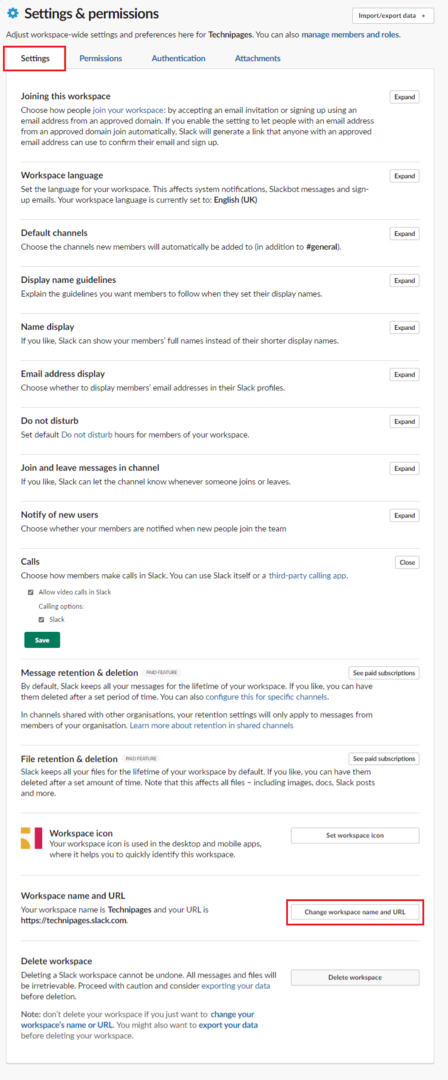
შემდეგ გვერდზე გადასვლის შემდეგ, შეგიძლიათ დააკონფიგურიროთ ახალი სამუშაო სივრცის სახელი და URL შესაბამისი ტექსტური ველების გამოყენებით. მას შემდეგ რაც კმაყოფილი იქნებით ახალი სახელით და URL-ით, დააწკაპუნეთ „ცვლილებების შენახვა“ ცვლილების გამოსაყენებლად.
რჩევა: თქვენ სულაც არ გჭირდებათ სახელის და URL-ის შეცვლა; თქვენ შეგიძლიათ აირჩიოთ ერთი ან მეორის შეცვლა.
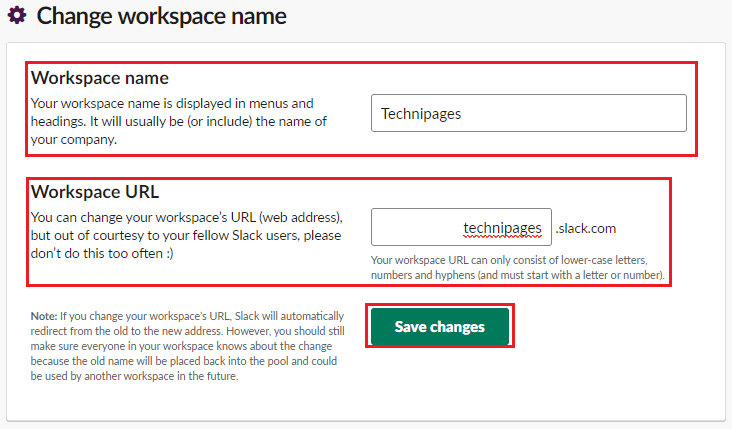
ზოგჯერ შეიძლება დაგჭირდეთ თქვენი სამუშაო სივრცის სახელი და URL შეცვალოთ, შესაძლოა რებრენდინგის მცდელობის გამო. თუ დაიცავთ ამ სახელმძღვანელოში მოცემულ ნაბიჯებს, შეგიძლიათ შეცვალოთ თქვენი სამუშაო სივრცის სახელი და URL.